Txawm hais tias nws tuaj yeem luam tawm thiab muab cov ntaub ntawv los ntawm ib daim ntawv Excel mus rau lwm qhov, koj tuaj yeem tsim qhov txuas ntawm ob cov ntaub ntawv lossis phau ntawv ua haujlwm. Thaum koj tsim ib qhov txuas ntawm cov ntaub ntawv, cov ntaub ntawv theej hloov tshiab thaum cov ntaub ntawv qub hloov. Nws tseem tuaj yeem tsim qhov txuas ntawm daim ntawv qhia nyob rau hauv phau ntawv ua haujlwm Excel thiab Microsoft Word cov ntaub ntawv lossis PowerPoint swb.
Cov ntaub ntawv hauv kab lus no siv rau Lo Lus, Excel, thiab PowerPoint hauv Chaw Ua Haujlwm 2019, 2016, 2013, 2010; Microsoft 365, thiab Office for Mac.
Muab tshuaj txuas ntawm Excel thiab cov ntaub ntawv lo lus
Thaum cov ntaub ntawv los ntawm Excel cov ntaub ntawv txuas nrog cov ntaub ntawv Word, cov ntaub ntawv tau muab tso rau hauv daim ntawv ua lub rooj. Lub rooj tuaj yeem raug formatted siv Word's formatting nta.
Qhov txuas no yog tsim los ntawm kev xaiv Paste Link. Rau kev ua haujlwm txuas txuas, cov ntaub ntawv uas muaj cov ntaub ntawv qub yog lub npe hu ua cov ntaub ntawv hauv qhov chaw thiab cov ntaub ntawv thib ob lossis phau ntawv ua haujlwm uas muaj cov qauv sib txuas yog cov ntaub ntawv lo lus uas peb.
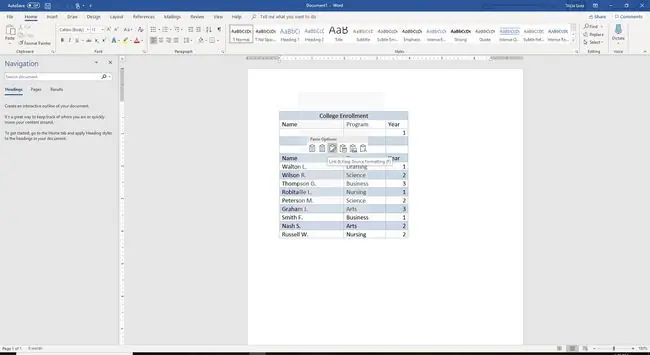
Txuas ib leeg Cells hauv Excel Nrog Cov Qauv
Txuas tuaj yeem tsim los ntawm ib tus neeg lub hlwb hauv Excel cais cov ntawv ua haujlwm siv tus qauv. Siv txoj kev no los tsim qhov txuas nyob rau cov qauv lossis cov ntaub ntawv, tab sis nws tsuas yog ua haujlwm rau tib lub hlwb xwb.
- Xaiv lub xovtooj ntawm phau ntawv ua haujlwm uas koj xav kom cov ntaub ntawv tso tawm.
- Nias lub cim sib npaug (=) ntawm cov keyboard kom pib tus qauv.
- Hloov mus rau hauv phau ntawv ua haujlwm thiab xaiv lub xov tooj ntawm tes uas muaj cov ntaub ntawv txuas mus.
-
nias Enter. Excel hloov rov qab mus rau qhov chaw cov ntaub ntawv. Cov ntaub ntawv txuas tau nthuav tawm hauv cov xov tooj uas tau xaiv.

Image - Xaiv cov ntaub ntawv txuas los tso saib cov qauv txuas hauv Formula Bar saum daim ntawv ua haujlwm.
kab hauv qab
Thaum muab qhov txuas rau cov ntaub ntawv, Lo Lus tso cai rau koj xaiv seb puas tsim cov ntaub ntawv txuas nrog siv cov chaw tam sim no rau qhov chaw lossis cov ntaub ntawv lo lus. Excel tsis muaj cov kev xaiv no. Excel cia li siv qhov chaw formatting tam sim no hauv cov ntaub ntawv lo lus uas peb.
Txuas Cov Ntaub Ntawv Ntawm Lo Lus thiab Excel
Txuas txuas cov ntaub ntawv ntawm Word thiab Excel:
- Qhib Excel phau ntawv ua haujlwm uas muaj cov ntaub ntawv los txuas (cov ntaub ntawv hauv qhov chaw).
- Qhib cov ntaub ntawv lo lus uas peb. Qhov no tuaj yeem yog phau ntawv ua haujlwm Excel lossis Word document.
- Nyob hauv cov ntaub ntawv, qhia cov ntaub ntawv yuav tsum tau theej.
-
In the source file, xaiv Home > Copy. Cov ntaub ntawv xaiv tau nyob ib puag ncig los ntawm kab dotted.

Image - Nyob rau hauv cov ntaub ntawv lo lus uas peb, xaiv qhov chaw uas cov ntaub ntawv txuas yuav tshwm sim. Hauv Excel, xaiv lub xov tooj ntawm tes uas yuav nyob rau sab laug sab sauv ntawm cov ntaub ntawv pasted.
-
mus rau Home thiab xaiv tus Paste dropdown xub los tso saib cov npe ntawm Paste Options.

Image - Xaiv ib qho Link kev xaiv. Cov ntaub ntawv txuas tau tshwm sim hauv cov ntaub ntawv lo lus uas peb.
Yog tias ob cov ntaub ntawv qhib thaum cov ntaub ntawv hloov kho tshiab hauv cov ntaub ntawv hauv qhov chaw, cov ntaub ntawv lo lus hloov kho tam sim ntawd.
Yog tias cov ntaub ntawv lo lus raug kaw thaum cov ntaub ntawv hloov pauv, cov ntaub ntawv hauv lub hlwb cov ntaub ntawv hloov tshiab lub sijhawm tom ntej uas cov ntaub ntawv qhib.
Yog tias cov ntaub ntawv qhov chaw raug kaw thaum cov ntaub ntawv lo lus raug qhib, lub thawv ceeb toom yuav qhib los qhia tias cov ntaub ntawv muaj cov txuas mus rau lwm cov ntaub ntawv. Koj yuav raug nug kom Update los yog Tsis txhob hloov kho qhov txuas.
View the Link Formula in Excel
Cov qauv txuas qhia txawv hauv cov laus ntawm Excel:
- Yog tias koj xaiv cov ntaub ntawv txuas rau hauv cov ntaub ntawv lo lus uas peb, ib qho qauv xws li =[Book1]Sheet1!A1 tshwm hauv cov qauv bar saum daim ntawv ua haujlwm.
- Nyob hauv Excel 2007, cov qauv sib txuas qhia raws li {=Excel. Sheet.12|Book1!'!Sheet1!R1C1'} nyob rau hauv lub formula bar.
Nyob rau hauv 2007 qauv, qhov tseeb ntawm tes siv yog sau nyob rau hauv cov style R1C1, uas sawv rau kab 1 kem 1 thiab uas yog sib npaug rau ntau hom cell siv style SAS1.
Nyob rau hauv ob qho qauv, Book1 qhia lub npe ntawm cov ntaub ntawv.
View Link Information in Microsoft Word
Txhawm rau saib cov ntaub ntawv hais txog cov ntaub ntawv txuas (xws li cov ntaub ntawv qhov chaw, cov ntaub ntawv txuas, thiab cov txheej txheem hloov tshiab) hauv Lo Lus:
- Right-click on the linked data to open the context menu.
-
Xaiv Linked Worksheet Object > Links los qhib lub Links dialog box.

Image - Yog tias muaj ntau tshaj ib qhov txuas hauv cov ntaub ntawv tam sim no, txhua qhov txuas tau teev nyob rau hauv lub qhov rais nyob rau sab saum toj ntawm lub dialog box. Xaiv qhov txuas los tso saib cov ntaub ntawv hais txog qhov txuas hauv qab lub qhov rais.
Muab qhov txuas ntawm daim ntawv Excel thiab PowerPoint lossis Lo Lus
Ntxiv rau kev tsim qhov txuas rau cov ntaub ntawv cov ntaub ntawv lossis cov qauv, nws tseem tuaj yeem siv Paste Link los txuas ib daim ntawv nyob rau hauv ib phau ntawv ua haujlwm Excel nrog rau daim ntawv luam hauv phau ntawv thib ob. Koj tuaj yeem siv txoj kev no los txuas daim ntawv Excel rau PowerPoint lossis Word file.
Ib zaug txuas, kev hloov pauv rau cov ntaub ntawv hauv cov ntaub ntawv tau tshwm sim hauv ob daim ntawv qub thiab cov ntawv luam nyob rau hauv cov ntaub ntawv lo lus.
kab hauv qab
Thaum pasting ib qhov txuas ntawm kab kos, PowerPoint, Lo Lus, thiab Excel tso cai rau koj xaiv seb puas tsim cov ntawv txuas uas siv cov ntsiab lus formatting tam sim no rau cov ntaub ntawv los yog qhov chaw.
Txuas kab ntawv hauv Excel thiab PowerPoint
Cov piv txwv hauv qab no qhia tau hais tias yuav ua li cas txuas ntawm daim duab qhia hauv Excel phau ntawv ua haujlwm (cov ntaub ntawv hauv paus) thiab swb hauv PowerPoint nthuav qhia (cov ntaub ntawv lo lus uas peb).
- Qhib phau ntawv ua haujlwm uas muaj daim ntawv yuav tsum tau theej.
- Qhib cov ntaub ntawv nthuav qhia lo lus uas peb.
- Hauv phau ntawv ua haujlwm Excel, xaiv daim ntawv qhia.
-
In Excel, xaiv Home > Copy.

Image - Hauv PowerPoint, xaiv tus swb qhov twg daim ntawv txuas yuav tshwm sim.
- Hauv PowerPoint, xaiv qhov Muab tshuajnqes nqes mus rau diaplay cov npe xaiv.
- Xaiv yog Siv lub ntsiab lus tseem ceeb lossis Keep Sourceting txhawm rau muab cov kab ntawv txuas rau hauv PowerPoint.
Yog tias ob cov ntaub ntawv uas muaj cov kab kos sib txuas yog ob qho tib si qhib, hloov pauv cov ntaub ntawv hloov tshiab tam sim hauv ob kab ntawv.
Thaum qhib qhov kev nthuav qhia PowerPoint uas muaj cov ntaub ntawv txuas, lub thawv ceeb toom yuav qhib los qhia txog qhov muaj feem cuam tshuam txog kev nyab xeeb. Koj yuav raug nug yog tias koj xav hloov kho cov ntaub ntawv txuas.






